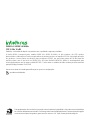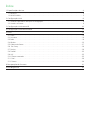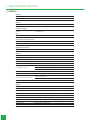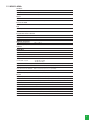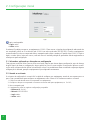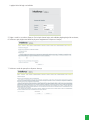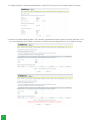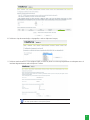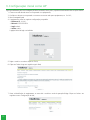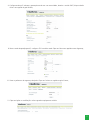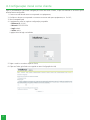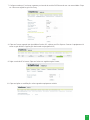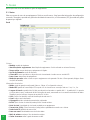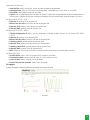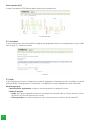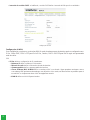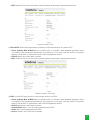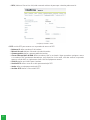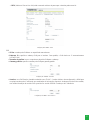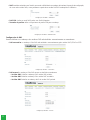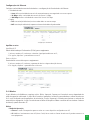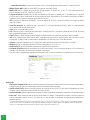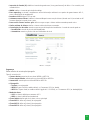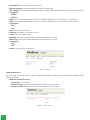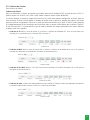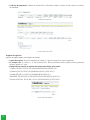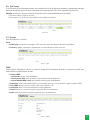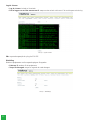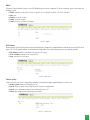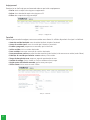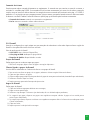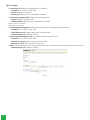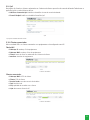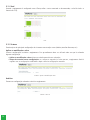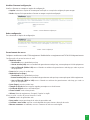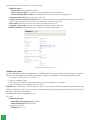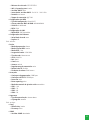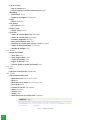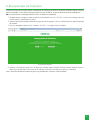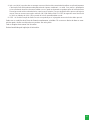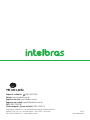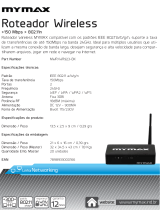Manual do usuário
WOM 5A
WOM 5A MiMo
Antes de usar (ou montar) o produto, leia cuidadosamente as instruções
uso e as informações sobre as características elétricas do produto.

WOM 5A / WOM 5A MiMo
CPE 5 GHz 16 dBi
Parabéns, você acaba de adquirir um produto com a qualidade e segurança Intelbras.
A família WOM é composta pelos modelos WOM 5A e WOM 5A MiMo. Os dois produtos são CPEs outdoor
desenvolvidas e fabricadas no Brasil para provedores de internet wireless na frequência 5 GHz. A principal aplicação
dos produtos é como cliente em cenários ponto-multiponto (PTMP), por possuírem antena de 16 dBi capaz de
realizar enlaces sem fio de até 4 km (WOM 5A) e 6 km de distância (WOM 5A MiMo). A tecnologia base para
construção de enlaces sem o segue o padrão IEEE 802.11 a/n e ambos os modelos de rádios outdoor possuem modos de
operação
Bridge
,
Roteador IPv4
e
IPv6
.
Acesse nosso canal no Youtube para vericar passo a passo as congurações:
youtube.com/intelbrasbr
Este equipamento não tem direito à proteção contra interferência prejudicial e não pode causar interferência
em sistemas devidamente autorizados. Este é um produto homologado pela Anatel, o número de homologação
se encontra na etiqueta do produto, para consultas acesse o site:
https://www.gov.br/anatel/pt-br
.

Índice
1. Especicações técnicas 4
1.1. WOM 5A .................................................................................4
1.2. WOM 5A MiMo ............................................................................5
2. Conguração inicial 6
2.1. Salvando e aplicando as alterações na conguração .................................................6
2.2. Usando o assistente .........................................................................6
3. Conguração inicial como AP 10
4. Conguração inicial como cliente 12
5. Guias 14
5.1. Status ..................................................................................14
5.2. Assistente ...............................................................................16
5.3. Rede ...................................................................................16
5.4. Wireless .................................................................................23
5.5. Cadastro de clientes ........................................................................27
5.6. Site Survey ..............................................................................29
5.7. Serviços .................................................................................29
5.8. Firewall .................................................................................33
5.9. QoS ....................................................................................35
5.10. Clientes conectados .......................................................................35
5.11. Sinal ..................................................................................36
5.12. Sistema ................................................................................36
6. Recuperação de rmware 41
Termo de garantia 42

4
1. Especicações técnicas
1.1. WOM 5A
Hardware
Desempenho
Taxa de transmissão nominal 150 Mbps
Throughput TCP efetivo 110 Mbps
Antena
Ganho 16 dBi
Ângulo de abertura Azimute 40° / Elevação 18°
Interface de dados
Interface 1x 10/100, RJ45
PSU
Alimentação PoE passivo 12 – 24 Vdc
Fonte de alimentação 100 – 240 Vac
Características físicas e material
Dimensões (L × A × P) 103 × 260 × 67 mm
Peso 354 g
Indice de proteção IP65
Ambiente de operação
Temperatura de operação -10 °C ~ 60 °C
Umidade de operação 5% ~ 95%
Software
WLAN (Wi-Fi)
Padrões IEEE 802.11 a/n
Tecnologia wireless SiSo 1Tx1R
Faixa de frequência de operação 5,47 – 5,85 GHz
Potência de transmissão Até 28 dBm (dependendo do país)
Sensibilidade recepção
-73 dBm @ 150/300 Mbps
-75 dBm @ 54 Mbps
-93 dBm @ 6 Mbps
Largura de banda / Canalização 5, 10, 20, 40 MHz (20/40 MHz somente no modo Compliance Test)
Modulação 802.11 a/n: OFDM (64-QAM, 16-QAM, QPSK, BPSK)
Taxas de transmissão de dados 802.11 n: MCS0~MCS7
802.11 a: 54, 48, 36, 24, 18, 12, 9, 6 Mbps
Correção de erro FEC, Selective ARQ, STBC
Esquema de duplexação Time Division Duplex (TDD) dinâmico
Funções
Modo de operação
Access point
,
Cliente (WDS)
,
Cliente (ARP NAT)
,
Cliente iPoll
Avançado wireless Modulação automática adaptativa, canal automático inteligente (modo AP)
Segurança wireless WPA/WPA2 pessoal, WPA/WPA2 corporativo, WACL, isolamento do usuário
QoS wireless WMM
Modo de operação de rede
Bridge
,
Roteador IPv4
e
Roteador IPv6
Técnicas de Rede Roteamento com e sem NAT, VLAN
Protocolos WAN IP Estático, Cliente DHCP, Cliente PPPoE
Serviços Servidor DHCP, servidor SNMP, cliente NTP, log remoto
Gerenciamento HTTP(S) GUI, SSH, SNMP read
Ferramentas Site survey, teste de link, assistente de alinhamento de antena
Sistema de monitoramento SNMP v1/2c servidor, syslogs (514 UDP)

5
1.2. WOM 5A MiMo
Hardware
Desempenho
Taxa de transmissão nominal 300 Mbps
Throughput TCP efetivo 160 Mbps
Antena
Ganho 16 dBi
Ângulo de abertura Azimute 40° / Elevação 18°
Interface de dados
Interface 1x 10/100, RJ45
PSU
Alimentação PoE passivo 12 – 24 Vdc
Fonte de alimentação 100 – 240 Vac
Características físicas e material
Dimensões (L × A × P) 103 × 260 × 67 mm
Peso 354 g
Indice de proteção IP65
Ambiente de operação
Temperatura de operação -10 °C ~ 60 °C
Umidade de operação 5% ~ 95%
Software
WLAN (Wi-Fi)
Padrões IEEE 802.11 a/n
Tecnologia wireless MiMo 2Tx2R
Faixa de frequência de operação 5,47 – 5,85 GHz
Potência de transmissão Até 28 dBm (dependendo do país)
Sensibilidade recepção
-73 dBm @ 150/300 Mbps
-75 dBm @ 54 Mbps
-93 dBm @ 6 Mbps
Largura de banda / Canalização 5, 10, 20, 40 MHz (20/40 MHz somente no modo Compliance Test)
Modulação 802.11 a/n: OFDM (64-QAM, 16-QAM, QPSK, BPSK)
Taxas de transmissão de dados 802.11 n: MCS0~MCS15
802.11 a: 54, 48, 36, 24, 18, 12, 9, 6 Mbps
Correção de erro FEC, Selective ARQ, STBC
Esquema de duplexação Time Division Duplex (TDD) dinâmico
Funções
Modo de operação
Access point
,
Cliente (WDS)
,
Cliente (ARP NAT)
,
Cliente iPoll
Avançado wireless Modulação automática adaptativa, canal automático inteligente (modo AP)
Segurança wireless WPA/WPA2 pessoal, WPA/WPA2 corporativo, WACL, isolamento do usuário
QoS wireless WMM
Modo de operação de rede
Bridge
,
Roteador IPv4
e
Roteador IPv6
Técnicas de Rede Roteamento com e sem NAT, VLAN
Protocolos WAN IP Estático, Cliente DHCP, Cliente PPPoE
Serviços Servidor DHCP, servidor SNMP, cliente NTP, log remoto
Gerenciamento HTTP(S) GUI, SSH, SNMP read
Ferramentas Site survey, teste de link, assistente de alinhamento de antena
Sistema de monitoramento SNMP v1/2c servidor, syslogs (514 UDP)

6
2. Conguração inicial
Login
Login e senha-padrão:
» Login:
admin
» Senha:
admin
O endereço IP-padrão para acesso ao equipamento é
10.0.0.1
. Para acessar a interface de conguração web através de
seu computador, utilize um IP estático de rede 10.0.0.0 com máscara de rede 255.255.255.0. Conecte o equipamento
na mesma rede física de seu computador. Abra o navegador web e digite o endereço IP-padrão
http://10.0.0.1/
. Digite o
login e a senha. Após o login com sucesso, você terá acesso à interface principal do gerenciador web do equipamento e
estará pronto para conguração.
2.1. Salvando e aplicando as alterações na conguração
Toda guia tem um botão
Salvar
. Deve-se clicar nesse botão toda vez que alterar alguma conguração, antes de alternar
de guia. Depois de alterar as congurações, deve-se aplicá-las. Para isso, entre na guia
Sistema
, menu
Aplicar as modi-
cações salvas
e clique no botão
Aplicar as modicações salvas
. Esse procedimento deve ser realizado sempre que alguma
conguração for alterada, para que o equipamento seja congurado corretamente.
2.2. Usando o assistente
O assistente de conguração é um meio fácil e rápido de congurar seu equipamento através de um esquema passo a
passo. Siga o procedimento para congurar seu equipamento como
Cliente
ou
AP
facilmente usando o assistente.
1. Conecte um cabo de rede entre seu computador e o equipamento;
2. Certique-se de que seu computador se encontra na mesma rede que o equipamento, ex. 10.0.0.2;
3. Abra o navegador web;
4. O equipamento utiliza as seguintes congurações por padrão:
» Endereço IP: 10.0.0.1.
» Máscara: 255.255.255.0.
» Login: admin.
» Senha: admin.

7
A página inicial de login será exibida:
5. Digite o usuário e a senha e clique em
Enviar
. Após efetuar login, será exibida a página principal do assistente;
6. Selecione o país, digite uma identicação para o equipamento e clique em
Avançar
;
7. Selecione o modo de operação e clique em
Avançar
;

8
8. Congure endereço IP, máscara, gateway-padrão e servidor DHCP
conforme sua necessidade e clique em
Avançar;
9. Selecione o modo de operação, digite o SSID, selecione a polarização da antena, clique em
Procurar
para listar os APs
em caso conguração como
Cliente
, ou selecione um canal, em caso de conguração como
AP
, e clique em
Avançar
;

9
10. Selecione o tipo de autenticação, a criptograa, a senha e clique em
Avançar
;
11. Selecione modo de acesso
SSH
e congure SNMP se necessári, altere o usuário e principalmente a senha para acesso à
interface de gerenciamento web e clique em
Finalizar
.
É altamente recomendado alterar a senha para uma senha forte, para evitar ataques
de scripts que descobrem a senha por força bruta.

10
3. Conguração inicial como AP
Siga o procedimento para uma conguração inicial em modo
Access point,
o qual aceitará conexões das estações clientes.
1. Conecte um cabo de rede entre seu computador e o equipamento;
2. Certique-se de que seu computador se encontra na mesma rede que o equipamento, ex. 10.0.0.2;
3. Abra o navegador web;
4. O equipamento utiliza as seguintes congurações por padrão:
» Endereço IP:
10.0.0.1
.
» Máscara:
255.255.255.0
.
» Login:
admin
.
» Senha:
admin
.
A página inicial de login será exibida:
5. Digite o usuário e a senha e clique em
Enviar
;
6. Clique em
Fechar
e logo em seguida na guia
Rede
;
7. Altere a identicação do equipamento se necessário e escolha o modo de operação
Bridge
. Clique em
Salvar
e em
seguida no menu
Conguração da LAN
;
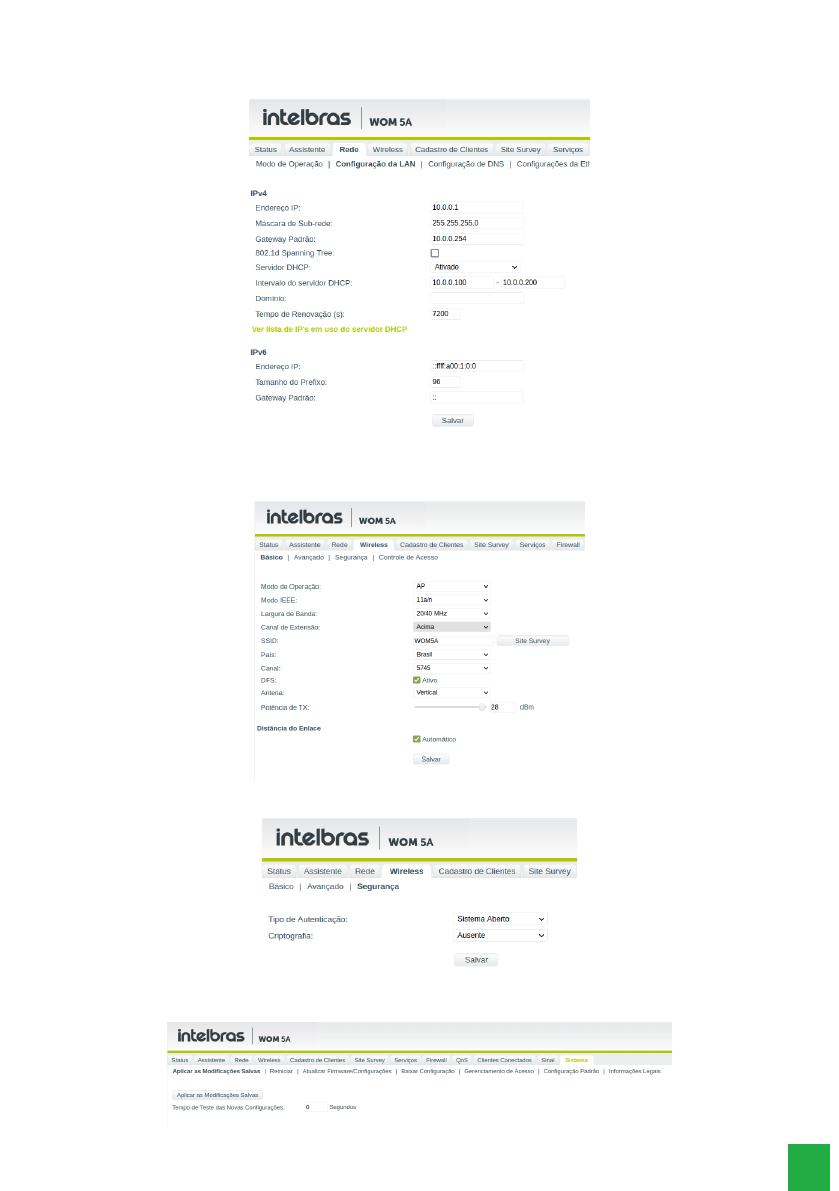
11
8. Congure endereço IP, máscara e gateway de acordo com suas necessidades, desative o servidor DHCP, clique no botão
Salvar
e em seguida na guia
Wireless
;
9. Altere o modo de operação para
AP
, congure o SSID e escolha o canal. Clique em
Salvar
e em seguida no menu
Segurança
;
10. Altere os parâmetros de segurança desejados. Clique em
Salvar
e em seguida na guia
Sistema
;
11. Clique em
Aplicar as modicações salvas
e aguarde o equipamento reiniciar.

12
4. Conguração inicial como cliente
Siga os procedimentos para uma configuração inicial em modo
Cliente
, o qual irá conectar-se ao access point
anteriormente configurado.
1. Conecte um cabo de rede entre seu computador e o equipamento;
2. Certique-se de que seu computador se encontra na mesma rede que o equipamento, ex. 10.0.0.2;
3. Abra o navegador web;
4. O equipamento utiliza as seguintes congurações por padrão:
» Endereço IP:
10.0.0.1
.
» Máscara:
255.255.255.0
.
» Login:
admin
.
» Senha:
admin
.
A página inicial de login será exibida:
5. Digite o usuário e a senha e clique em
Enviar
;
6. Clique em
Fechar
, guia
Rede
e em seguida no menu
Conguração da LAN
;

13
7. Congure o endereço IP, a máscara, o gateway e o intervalo do servidor DHCP de acordo com suas necessidades. Clique
em
Salvar
e em seguida na guia
Site Survey
;
8. Clique em
Procurar
, aguarde que seja exibida a lista dos APs, selecione um AP e clique em
Conectar
. O equipamento irá
entrar na guia
Wireless
>
Segurança
já selecionando a criptograa do AP;
9. Digite a senha do AP se houver. Clique em
Salvar
e em seguida na guia
Sistema
;
10. Clique em
Aplicar as modicações salvas
e aguarde o equipamento reiniciar.

14
5. Guias
Nesta seção serão vistas em detalhes as guias do equipamento.
5.1. Status
Exibe um resumo do status de seu equipamento. Divide-se em três menus:
Geral
, que exibe informações de congurações
e conexão,
Throughput
, que exibe um gráco da velocidade de transmissão, e
Processamento (PPS)
, que exibe um gráco
de pacotes por segundo.
Geral
Geral
Sistema
» Modelo: modelo de hardware.
» Identicação do equipamento: identicação do equipamento. Será visualizado no software Discovery.
» Tempo online: tempo desde que o equipamento foi ligado.
» Versão do rmware: versão do rmware.
» Cliente NTP: status que indica se o dispositivo está sincronizando o horário com um servidor NTP.
» Data e hora: data e hora do equipamento.
» Modo de operação: exibe o modo em que o equipamento está operando. São eles:
Cliente provedor,
Bridge
e
Rotea-
dor
(NAT desativado).
Informações da wireless
» Modo: modo de operação congurado. Pode ser:
Cliente
,
AP,
ou
Repetidor universal
.
» Modo IEEE: padrão de comunicação IEEE no qual o AP se comunica com a estação. Pode ser: 11an, 11n, 11a.
» Largura de banda: o padrão é de 20 MHz para dispositivos baseados no padrão 802.11. O padrão 802.11n permite
a junção de dois canais, totalizando 40 MHz de largura de canal, aumentando assim a taxa de transferência de dados.
Também é possível utilizar as larguras de canal de 5 e 10 MHz.
» SSID: (
Service Set Identier
) nome de identicação da rede sem o.
» Canal: exibe o canal selecionado.
» Criptograa: exibe o método de autenticação selecionado.
» BSSID: (
Basic Service Set Identier
) endereço MAC da rede wireless.
» Nível de sinal: intensidade do sinal sendo recebida nesse equipamento.
» Transmissão (CCQ): (
Client Connection Quality
) exibe a qualidade de conexão com o cliente.
» Potência de TX: potência de transmissão.
» Data rate atual: velocidade de transmissão dos dados.
» MAC da wireless: endereço físico da interface wireless.
» Ganho da antena: exibe o ganho da antena em dBi.

15
Informações da Ethernet
» Status do link: exibe o status do link, se está com cabo conectado ou desconectado.
» Autonegociação: exibe se a Ethernet está autonegociando a velocidade com o outro lado, ou se está xa.
» Velocidade: velocidade de transmissão dos dados.
» Duplex: exibe a conguração do uxo de dados da Ethernet.
Full
para comunicação bidirecional (envia e recebe dados ao
mesmo tempo).
Half
para comunicação unidirecional (enquanto está transmitindo dados não pode receber e vice-versa).
Conguração de TCP/IP – LAN
» Endereço IP: endereço IP da interface LAN.
» Máscara de sub-rede: máscara de sub-rede da interface LAN.
» Endereço IPv6: endereço IPv6 e prexo da interface LAN.
» Endereço MAC: endereço físico da interface LAN.
Conguração de TCP/IP – WAN
» Tipo de conguração IP: exibe o tipo de conguração IP utilizado na WAN. São eles: IP xo, Cliente DHCP, PPPoE
ou PPTP.
» Endereço IP: endereço IP da interface WAN.
» Máscara de sub-rede: máscara de sub-rede da interface WAN.
» Gateway-padrão: gateway-padrão da interface WAN.
» Endereço IPv6: endereço(s) IPv6 e prexo(s) da interface WAN.
» Gateway-padrão IPv6: gateway-padrão IPv6 da interface WAN.
» Endereço MAC: endereço físico da interface WAN.
» MTU: (
Maximum Transmission Unit
) exibe o tamanho máximo do pacote que a interface pode transmitir.
Conguração DHCP
» Servidor DHCP: exibe o status do servidor DHCP,
Ativado
ou
Desativado
.
» Controle de banda: informa na tela de status se o QOS está ativo ou não.
» Status do QoS: exibe o status do controle de banda.
» Firewall do controle de banda: exibe o status do rewall.
Throughput
O menu
Throughput
exibe um gráco da velocidade de transmissão atual.
Throughput

16
Processamento (PPS)
O menu
Processamento (PPS)
exibe um gráco de pacotes por segundo atual.
Processamento (PPS)
5.2. Assistente
A guia
Assistente
é um meio fácil e rápido de congurar seu equipamento através de um esquema passo a passo. Saiba
mais no tópico
2.2. Usando o assistente.
Assistente
5.3. Rede
A guia
Rede
permite ajustar as congurações de rede do equipamento. Primeiramente, deve ser denido o modo de
operação (
Bridge
,
Cliente provedor
ou
Roteamento
). As congurações restantes dependem do modo selecionado.
Modo de operação
» Identicação do equipamento: congura o nome do equipamento no programa Discovery.
» Modo de operação
» Bridge: neste modo o equipamento opera como uma bridge, interconectando todas as interfaces de rede. As funções
de rewall e NAT não estão disponíveis nesse modo.
» Cliente provedor: nesse modo o equipamento fará o roteamento entre as interfaces de rede usando NAT.

17
» Roteador (NAT desativado): nesse modo o equipamento fará o roteamento entre as interfaces de rede.
NAT (Network Address Translation) é um protocolo que faz a tradução dos endereços
IP e portas TCP da rede local para a internet.
Modo de operação
Conguração da LAN
IPv4
» Endereço IP: dene endereço IP da interface LAN.
» Máscara de sub-rede: dene a máscara de sub-rede da interface LAN.
» Gateway-padrão: dene o gateway-padrão da interface LAN.
» 802.1d Spanning Tree: habilita protocolo Spanning Tree, responsável por evitar que ocorram loops na camada de enlace.
» Servidor DHCP: habilita ou desabilita o servidor DHCP na interface LAN.
» Intervalo do servidor DHCP: se habilitado, o servidor DHCP dene o intervalo de IP que vão ser atribuídos.
» Domínio: dene o nome de domínio que será passado ao cliente.
» Tempo de renovação (s): dene o tempo de expiração (em segundos) do IP fornecido pelo servidor DHCP. Após esse intervalo
de tempo, caso o dispositivo não renove esse IP, o endereço será marcado como livre para ser distribuído para outro dispositivo.
» Ver lista de IPs em uso do servidor DHCP: exibe uma lista dos IPs atribuídos aos hosts pelo servidor DHCP.
IPv6
» Endereço IPv6: especica o endereço IPv6 para a interface LAN.
» Tamanho do prexo: dene o comprimento de prexo IPv6 para o endereço.
» Gateway-padrão: especica o endereço de IPv6 para gateway-padrão.
» Servidor DHCP: pode operar no modo
Stateless
, ou ainda, ser desativado. Ao desabilitar o servidor DHCPv6, nenhum endereço
IPv6 será atribuído a clientes.

18
» Intervalo do servidor DHCP: se habilitado, o servidor DHCP dene o intervalo de IPv6 que vão ser atribuídos.
Conguração da LAN
Conguração da WAN
Essas congurações se referem a sua interface WAN. O modo de endereçamento da interface pode ser congurado como:
IP xo
,
Cliente DHCP
,
PPPoE
e
PPTP
para IPv4 e IP xo,
Stateless
,
DHCP
e
DHCP-PD
para IPv6. A seguir será apresentada
cada uma delas.
IPv4
» IP xo: dene as congurações de IP manualmente.
» Endereço IP: dene o endereço IP da interface.
» Máscara de rede: dene a máscara de sub-rede da interface.
» Gateway-padrão: dene o gateway-padrão da interface.
» Clonar endereço MAC da WAN: dene um endereço MAC a ser clonado. Alguns provedores restringem o acesso
a um endereço MAC previamente detectado por outro dispositivo. Assim sendo, você deve noticar seu provedor quanto à
troca de MAC ou simplesmente clonar o MAC do equipamento anterior.
» VLAN ID: dene uma VLAN ID para a interface.

19
» MTU: (
Maximum Transmission Unit
) exibe o tamanho máximo do pacote que a interface pode transmitir.
Conguração da WAN – IP xo
» Cliente DHCP: dene a WAN para receber um endereço IP automaticamente por um servidor DHCP.
» Clonar endereço MAC da WAN: dene um endereço MAC a ser clonado. Alguns provedores restringem o acesso
a um endereço MAC previamente detectado por outro dispositivo. Assim sendo, você deve noticar seu provedor
quanto à troca de MAC ou simplesmente clonar o MAC do equipamento anterior.
» VLAN ID: dene uma VLAN ID para a interface.
» MTU: (
Maximum Transmission Unit
) exibe o tamanho máximo do pacote que a interface pode transmitir.
Conguração da WAN – Cliente DHCP
» PPPoE: escolha PPPoE para conectar-se a seu provedor de acesso via PPPoE.
» Clonar endereço MAC da WAN: dene um endereço MAC a ser clonado. Alguns provedores restringem o acesso
a um endereço MAC previamente detectado por outro dispositivo. Assim sendo, você deve noticar seu provedor
quanto à troca de MAC ou simplesmente clonar o MAC do equipamento anterior.
» VLAN ID: dene uma VLAN ID para a interface.
» Usuário PPPoE: dene o nome do usuário para autenticação PPPoE.
» Senha: dene a senha para autenticação PPPoE.
» Serviço: nome do serviço PPPoE de seu provedor.

20
» MTU: (
Maximum Transmission Unit
) exibe o tamanho máximo do pacote que a interface pode transmitir.
Conguração da WAN – PPPoE
» PPTP: escolha PPTP para conectar-se a seu provedor de acesso via PPTP.
» Endereço IP: dene o endereço IP da interface.
» Máscara de rede: dene a máscara de sub-rede da interface.
» Gateway-padrão: dene o gateway-padrão da interface.
» Clonar endereço MAC da WAN: dene um endereço MAC a ser clonado. Alguns provedores restringem o acesso
a um endereço MAC previamente detectado por outro dispositivo. Assim sendo, você deve noticar seu provedor
quanto a troca de MAC ou simplesmente clonar o MAC do equipamento anterior.
» VLAN ID: dene uma VLAN ID para a interface.
» Usuário PPTP: dene o nome do usuário para autenticação PPTP.
» Senha: dene a senha para autenticação PPTP.
» Servidor PPTP: dene o IP do servidor PPTP.
A página está carregando ...
A página está carregando ...
A página está carregando ...
A página está carregando ...
A página está carregando ...
A página está carregando ...
A página está carregando ...
A página está carregando ...
A página está carregando ...
A página está carregando ...
A página está carregando ...
A página está carregando ...
A página está carregando ...
A página está carregando ...
A página está carregando ...
A página está carregando ...
A página está carregando ...
A página está carregando ...
A página está carregando ...
A página está carregando ...
A página está carregando ...
A página está carregando ...
A página está carregando ...
A página está carregando ...
-
 1
1
-
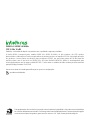 2
2
-
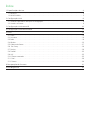 3
3
-
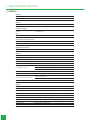 4
4
-
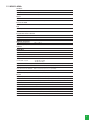 5
5
-
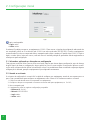 6
6
-
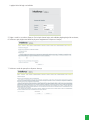 7
7
-
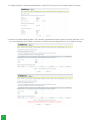 8
8
-
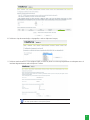 9
9
-
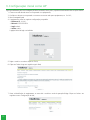 10
10
-
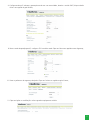 11
11
-
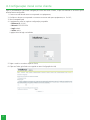 12
12
-
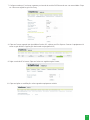 13
13
-
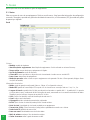 14
14
-
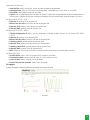 15
15
-
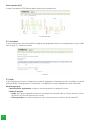 16
16
-
 17
17
-
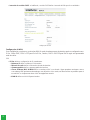 18
18
-
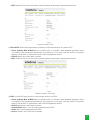 19
19
-
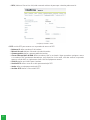 20
20
-
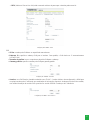 21
21
-
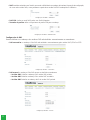 22
22
-
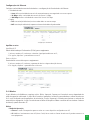 23
23
-
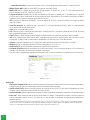 24
24
-
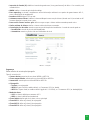 25
25
-
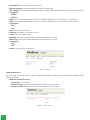 26
26
-
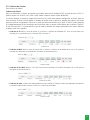 27
27
-
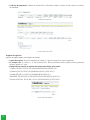 28
28
-
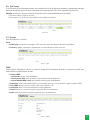 29
29
-
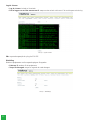 30
30
-
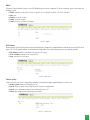 31
31
-
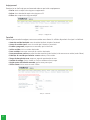 32
32
-
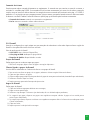 33
33
-
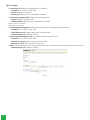 34
34
-
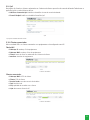 35
35
-
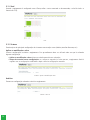 36
36
-
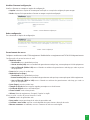 37
37
-
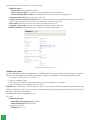 38
38
-
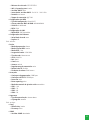 39
39
-
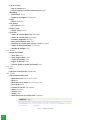 40
40
-
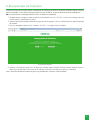 41
41
-
 42
42
-
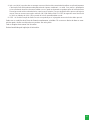 43
43
-
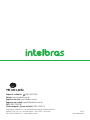 44
44
Intelbras WOM 5A MiMo Manual do usuário
- Tipo
- Manual do usuário
- Este manual também é adequado para
Artigos relacionados
-
Intelbras WRN-340-PT Manual do proprietário
-
Intelbras ONT 140 PoE Manual do usuário
-
Intelbras IAD 100 Manual do usuário
-
Intelbras AP 1250 AC Max Manual do usuário
-
Intelbras AP 1350 AC Guia de instalação
-
Intelbras OLT 8820 I Manual do usuário
-
Intelbras MHDX 3104 Manual do usuário
-
Intelbras WRS240E Manual do proprietário
-
Intelbras SF 1600 Q+ Manual do usuário